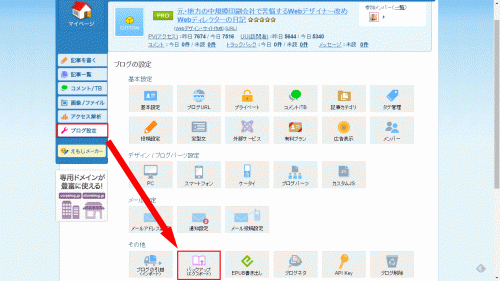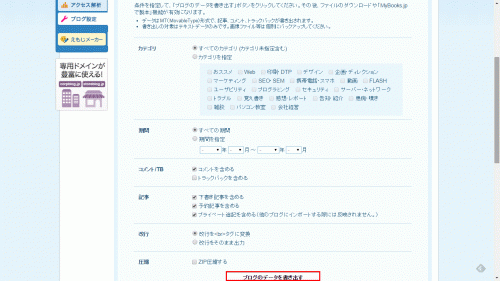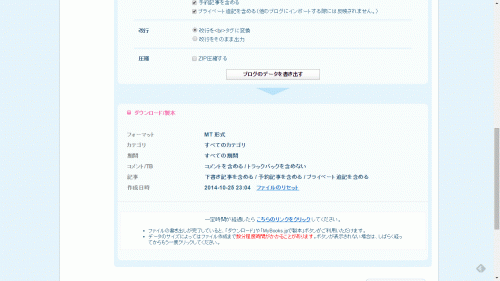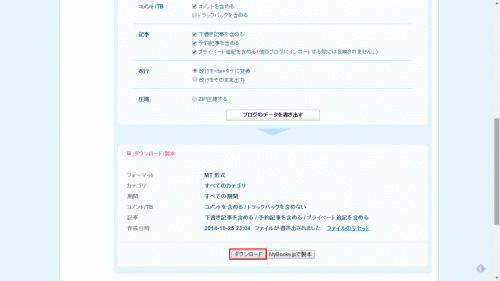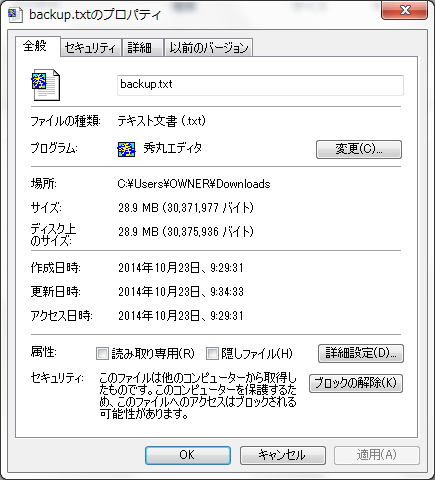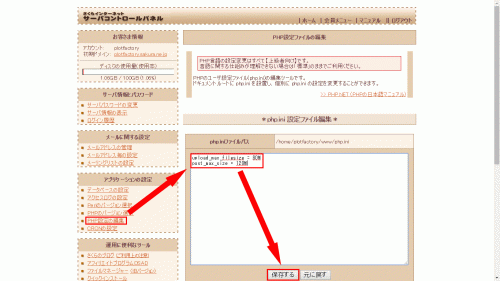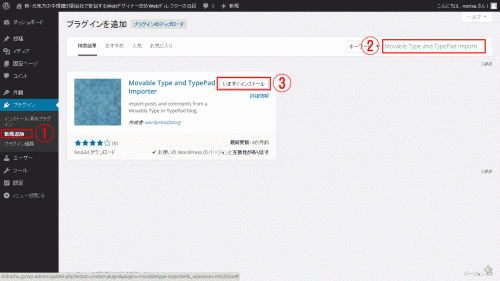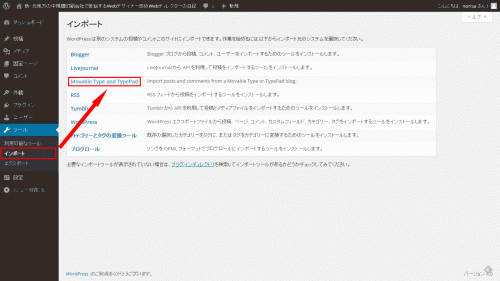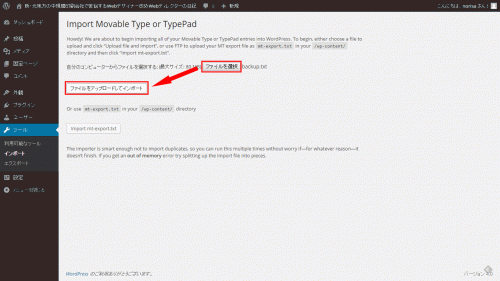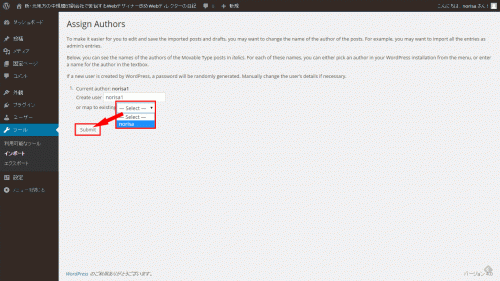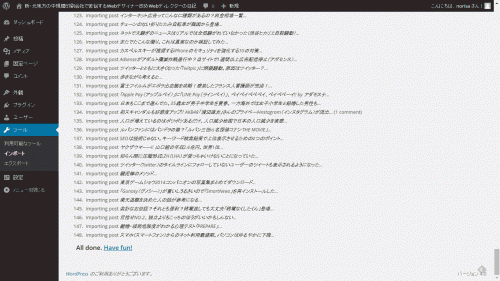「livedoor Blog(ライブドアブログ)」から「WordPress(ワードプレス)」へ全記事をインポートする方法【ブログのお引越し】
1年以上前の記事です。内容が古い可能性があります。
ブログ移転後にした作業を少しずつネタ化しております。
今回はlivedoor Blog(ライブドアブログ)にあった記事をすべてWordPress(WordPress)へ移動させた時の手順を解説します。
livedoor Blog(ライブドアブログ)は「Movable Type」ベースのブログサービスであって、これを「WordPress」という違うCMSにインポートするというのが一つポイントになってきます。
まずは、livedoor Blog(ライブドアブログ)側からのエクスポート(書き出し)からです。
- 「livedoor Blog」管理画面から「ブログ設定」→「バックアップ(エクスポート)」の順にクリック。

- 書き出しデータの設定をして「ブログのデータを書き出す」をクリック。
自分の場合はトラックバック以外は全部入りで書き出ししておきました。
ちなみに、「livedoor Blog」ではタブは書き出しできないようです。

- しばらく待ってからもう一度「パックアップ(エクスポート)」に行くか、以下の「こちらのリンクをクリック」をクリックします。

- 上記と同じ画面であればまだ準備中、ダウンロードというボタンができていれば準備完了です。
「ダウンロード」ボタンをおしてブログデータをダウンロードします。

- データはこんなかんじのテキストファイルです。

続いてWordPressにインポートする作業なのですが、その前にWordPressがインストールされているさくらインターネットにおいて、インポート時のデータ量の上限を変更してあげないといけません。
初期設定では以下のようになっています。
□ アップロードできるファイルサイズの上限 – Using Perl
さくらインターネットのレンタルサーバーでは、
それがどのようになっているか、phpinfo()を使って調べてみたところ、memory_limit 128M
post_max_size 8M
upload_max_filesize 5Mという風になっていて、これで5MBが境界になっている理由がわかった。
「upload_max_filesize」ってやつですね。上記設定だと5MBまでしかアップロードできません。
先ほどのデータ見ると30MB近くあってこれではダメです。
ですから以下の手順でアップロードできるファイルサイズを変えてあげます。
- さくらインターネットのサーバーコントロールパネルで「PHP設定の編集」をクリックして以下のように
upload_max_filesize = 80Mと入力して「保存する」をクリック
post_max_size = 120M

- これで80MBまでアップロードできるようになりました。
さて、それではいよいよWordPress(ワードプレス)側でのインポートです。
- 「Movable Type and TypePad Importer」というプラグインを使います。
□ WordPress › Movable Type and TypePad Importer « WordPress Plugins
「プラグイン」→「新規追加」→「Movable Type and TypePad Importer」を検索→ヒットしたら「今すくインストール」をクリック。

- 「ツール」→「インポート」と行き、「Movable TypeとTypePad」をクリック。

- 「ファイルを選択」をクリックしてエクスポートした「backup.txt」を選択し、「ファイルをアップロードしてインポート」をクリック。

- 投稿者の設定をします。
livedoor Blogの時はアカウントが「norisa1」だったので「norisa」に統一します。

- 後はひたすら待ちます。自分の場合は動かしたまま寝ちゃいました。
 5時頃起きて見たら途中で止まっていたので再度インポート。
5時頃起きて見たら途中で止まっていたので再度インポート。
しっかり途中からやってくれましたよ。
と、ここまで。
お気付きの方もいるかもしれませんが、実は、この状態ではまだ不完全です。
完全に移行するのであれば、この後、リンクされているメディアも移動させないといけません。
たとえば、FTPで「livedoor Blog」にアクセスして画像をダウンロード、「WordPress」側にアップロードという感じの作業になるのかと思いますが、これは今回やってません。
というのは、livedoor Blog側でメディアリンクに関してのリンク表記が絶対パス表記になっていたから。
つまり、それをそのままインポートしてきている「WordPress」側でも、livedoor Blogを解約しない限り、画像へのリンクはしっかり生きていて、画像が表示されないということは起こらないのです。
ちなみに自分は「livedoor Blog」を有料で契約しているのですが、もし仮にこれが解除されても「webdirector.livedoor.biz」の部分を「blog.livedoor.jp/norisa1」に書き換えておけば大丈夫。
これが実に簡単にできるプラグインがありまして、この手順に関してはまた別の記事にします。
そんなこんなで、何とか「livedoor Blog」から「WordPress」に移行できました。
アドセンス広告メイン
関連記事
-

-
WordPressの記事(投稿・固定ページ)ごとのパスワード保護はセキュリティの強いサーバーでは動かない
1年以上前の記事です。内容が古い可能性があります。WordPressには記事ごと …
-

-
Outlook Expressの署名を他のマシンにインポート(移行)する方法
1年以上前の記事です。内容が古い可能性があります。Outlook Express …
-

-
書けば書くほど人がくるの法則
1年以上前の記事です。内容が古い可能性があります。「後藤真希が硫化水素自殺は本当 …
-

-
「メール便」と「定形外郵便」。どっちが安い?
1年以上前の記事です。内容が古い可能性があります。当ブログの「今日からはじめるラ …
-

-
上野始発限定「高崎線」&「宇都宮線」時刻表
1年以上前の記事です。内容が古い可能性があります。熊谷(以北)に住んでいる通勤族 …
-

-
perlの文字コード変換を詳しく調べてみる
1年以上前の記事です。内容が古い可能性があります。最近、perlプログラミングを …
-

-
ブレスト(ブレーンストーミング)の極意、他人を肯定しつつ自分の意見もしっかりいうための5つのコツ
1年以上前の記事です。内容が古い可能性があります。ブレーンストーミングという言葉 …
-

-
Photoshopでスライスをまとめて削除する方法
1年以上前の記事です。内容が古い可能性があります。これ、生徒さんに聞かれてすぐ答 …
-

-
Facebookの「いいね!ボックス」が作れるページ
1年以上前の記事です。内容が古い可能性があります。以前、Facebookページの …
-

-
USTREAMで実際生中継をやってみた
1年以上前の記事です。内容が古い可能性があります。前日ネタにしたようにUSTRE …